Propaganda
Nós amamos o Projeto RetroPie Jogos retrô no Raspberry Pi: Compreendendo ROMs, RetroPie, Recalbox e muito maisO Raspberry Pi é ideal para jogar videogames clássicos. Veja como começar com jogos retrô no seu Raspberry Pi. consulte Mais informação aqui no MakeUseOf e com o lançamento do Raspberry Pi 2 Mais um novo Pi... e suporta Windows 10 consulte Mais informação , é ainda mais poderoso do que nunca - capaz de simular jogos de Playstation 1 e N64 com facilidade.
Para uma experiência de jogo autêntica, você deseja alguns botões reais e um gabinete de fliperama. A maioria dos gabinetes RetroPie usa uma tela minúscula para um mini gabinete multifuncional ou conecta-se diretamente à TV. O que eu gostaria é de algo com botões de tamanho completo e uma tela grande - mas sem ter que comprar um monitor dedicado para algo que pode ser usado apenas ocasionalmente.
Portanto, para o projeto de hoje, construímos um gabinete RetroPie do tamanho de uma área de trabalho com uma tela de remoção - basta encaixar o monitor em festas e sessões de reprodução e removê-lo novamente quando terminar. É um ótimo compromisso entre estilo autêntico e praticidade.
Etapa 0: você precisará

Materiais
- 1 x Raspberry Pi 2
- 1 x Cartão Micro SD Classe 10 de 16 GB
- 1 x Cabo HDMI
- 1 x Fonte de alimentação 5V 2A
- 1 x TV / Monitor
- 2 x folhas de placa de MDF 2'x4 ′ "
- ~ 20 x Suportes de 90 graus
- ~ 100 x Parafusos e Arruelas
- Dobradiça pequena (opcional)
- 1 x Sanwa Arcade Joystick
- 10 x Botões Arcade
- 1 x IPAC 2 Kit de PCB de interface USB
- ~ 50 x Conexões Rápidas
Ferramentas
- Serra de vaivém (ou serra de mesa)
- Broca
- Chave inglesa
- Teclado USB
O custo total de construção é de US $ 150 a US $ 200, mas é claro que você pode redirecionar seu Pi para outros projetos.
Etapa 1: planejar o gabinete
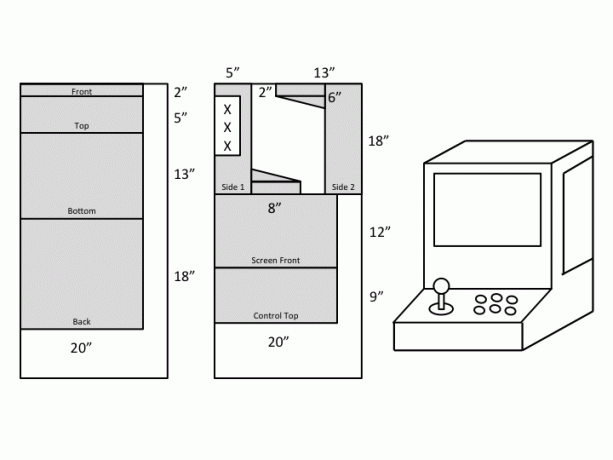
Você pode usar esses planos ou criar seus próprios, mas esse gabinete possui excelente ergonomia e espaço suficiente para deslizar e entrar facilmente na tela. Você provavelmente precisará ajustar o tamanho geral para caber na tela que usará. Encaixei todas as peças do gabinete do console em dois pedaços grossos de 2 'x 4', ¼ ”de placa de MDF com um pouco de sobra. O MDF de 1/4 de polegada é ideal para esta aplicação, pois é grosso e resistente o suficiente para apoiar suas mãos durante os jogos, mas leve o suficiente para ser transportável. Uma vez planejado, medi e desenhei os cortes no MDF.
Etapa 2: Cortar o gabinete

Para o corte, usei novamente um Jigsaw para que este projeto possa ser realizado apenas com ferramentas manuais simples. Não fará os cortes mais retos; portanto, use uma serra circular ou serra de fita, se você tiver um, mas definitivamente funcionará. Depois que os pedaços foram cortados, marquei-os (frente, topo, trás, fundo, lados) e depois esbocei para onde os suportes foram. Depois que os locais do suporte foram planejados, você precisará fazer furos para os parafusos. Usando os parafusos da máquina, prenda os suportes com a cabeça do parafuso do lado de fora (para estética) e as porcas do lado de dentro. Os parafusos de máquina são perfeitos para o projeto, porque estamos usando folhas mais finas de MDF (ou madeira) e eles o farão para que possa ser desmontado facilmente no futuro. Prendi todos os suportes nas duas peças laterais e depois medi os furos de todas as peças de fixação, o que foi muito mais fácil com os suportes já no lugar.
Etapa 3: Cortar orifícios dos botões

Em seguida, é fazer os furos para os botões e o joystick. A maneira mais fácil de fazer isso é usar brocas para fazer orifícios de grande diâmetro. O joystick exige que um orifício de 3/4 ″ seja inserido e, em seguida, 4 parafusos para conectá-lo. Retire a parte superior da bola e insira o taco por trás, aperte a bola novamente e conecte o joystick ao painel usando os parafusos da máquina. Os botões requerem orifícios de 1-1 / 8 ″. Remova o microinterruptor da parte de trás dos botões, remova a bucha de plástico e insira o botão na parte superior e aperte novamente a bucha. Agora todos os botões e joysticks devem estar seguros na sua placa.
Etapa 4: Montar o gabinete e os controles

Para a montagem, achei mais fácil anexar todas as peças, exceto a com controles, a um dos painéis laterais e depois fechá-la adicionando o segundo painel lateral por último. Isso garantirá que você tenha o máximo de espaço possível para trabalhar com sua chave de fenda e catraca para apertar os parafusos. Também adicionei uma escotilha de acesso na parte traseira do gabinete para facilitar a entrada na caixa no futuro. Construa o gabinete inteiro, mas deixe o painel superior com os controles desligados para facilitar a fiação.
Etapa 5: Conecte os controles

Esta etapa pode variar em dificuldade, dependendo de quantos jogadores você está criando seu console e quantos botões você está usando. Você também pode minimizar os custos comprando cabos de fita e soldando os fios dos botões / joystick aos pinos do GPIO no RPi. No entanto, isso aumenta a complexidade da configuração e o tempo necessário, por isso adquirimos o kit de interface USB IPAC2. Você pode usar apenas 6 botões, mas recomendamos usar pelo menos 10 para os emuladores mais complexos. O kit de interface USB IPAC2 ao qual vinculei nos materiais é altamente recomendado por alguns motivos. Depois de montar os botões com a fiação incluída no IPAC2, é simples conectar / desconectar seu controlador do seu RPi por meio de uma única conexão USB. O IPAC2 também fornece proteção contra a fritura do seu RPi, se houver um curto-circuito ou dar errado no seu controlador.
Faça uma ligação em cadeia do fio terra e conecte todos os fios positivos ao terminal normalmente aberto (NÃO) nos botões. Depois de conectar os joysticks e os botões à PCB, prenda a PCB ao gabinete. Usei os suportes de montagem incluídos e o aparafusei diretamente na parte inferior do gabinete. Verifique se o cabo USB do IPAC2 para o RPi está acessível e possui um caminho livre.
Etapa 6: Faça o download e configure o RetroPie
As imagens RetroPie são específicas para o modelo de RPi, então faça o download da imagem correspondente para o seu modelo aqui. A imagem do RetroPie inclui o front end e todos os emuladores necessários para a execução dos jogos, mas não as ROMs. O vídeo à esquerda descreve o procedimento para OSX; Os usuários do Windows devem verificar nosso artigo anterior sobre como grave imagens no seu cartão MicroSD Como instalar um sistema operacional em um Raspberry PiVeja como instalar um sistema operacional no seu Raspberry Pi e como clonar sua configuração perfeita para uma rápida recuperação de desastres. consulte Mais informação .
Insira o MicroSD com a imagem RetroPie no seu RPi. Conecte um teclado USB para a configuração inicial. Inicialize o RPi e ele deve inicializar no Estação de Emulação. Configure seu controlador quando solicitado, observe que isso não afetará a configuração dos controles arcade e é apenas para navegar nos menus.
Em seguida, é configurar o controlador para funcionar em jogos. Essa é a parte mais difícil da configuração, pois cada botão precisa ser mapeado para controlar o software. Não consegui usar o programa de configuração automática devido ao programa não reconhecer meu controlador USB. Eu tive que editar o script de instalação usando o seguinte comando do terminal
sudo nano /home/pi/opt/retropie/configs/all/retroarch.cfgVocê precisará do teclado para isso e usará a linha de comando fora da Emulation Station. No entanto, você só precisa fazer isso uma vez e deve funcionar para todos os emuladores. Se você está tendo problemas com esta etapa, aqui é o melhor recurso para fazer funcionar qualquer controlador que você construiu; também escrevemos nossas próprias dicas para configurando controladores Dicas úteis de configuração do controlador para um Raspberry Pi Retro Gaming Center consulte Mais informação antes.
Etapa 7: Carregar ROMs no seu RPi

Existem muitos lugares para obter ROMs, mas lembre-se de que você deve baixar apenas cópias de ROMs para as quais possui cópias físicas do jogo. Conecte seu RPi ao seu roteador através de um cabo Ethernet (ou dongle USB sem fio). Use o Cyberduck para conectar SSH remotamente ao seu RPi e carregar ROMs de um Mac (ou WinSCP para fazer isso de um PC). Carregue todas as ROMs que você possui ou tem espaço. ROMs serão colocadas na pasta emulador correspondente.
ROMs entram no /RetroPie/roms/SYSTEMNAME Pasta onde SYSTEMNAME corresponde ao sistema para o qual as ROMs se destinam. Informações adicionais podem ser encontradas aqui.
Etapa 8: aproveite!

Agora você deve estar tudo configurado, com o RPi, controles e software! Conecte seu RPi na tela, no controlador e na fonte de alimentação, se você ainda não o fez. Espero que tudo corra bem e você está jogando fora! Você não precisa lidar com mais nenhum prompt de linha de comando e deve controlar tudo por meio da emulação Station, escolhendo emuladores e executando diferentes ROMs. Isso é uma explosão e um ótimo complemento para qualquer jogo coleção. Graças ao monitor removível, quando terminar de tocar por um tempo, posso deslizar o monitor para o lado, conectá-lo ao computador e ter telas duplas novamente.
Para aquela sensação de arcada autêntica, pintamos o gabinete de preto. Se você está se sentindo particularmente artístico, pode tentar retratar alguns invasores de espaço nas laterais ou seus personagens retrô favoritos.
Sua arcada RetroPie será um sucesso na sua próxima festa! Deixe-nos saber se você tem alguma dúvida nos comentários e, definitivamente, mostre-nos o que você criou.

